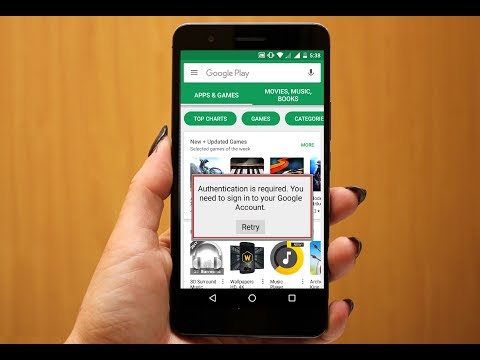
Google Play Store-foutverificatie vereist is een van de meest voorkomende fouten op veel Android-telefoons. Als u deze fout op uw Google Pixel 3 XL krijgt, leest u hoe u deze kunt oplossen met deze stappen.
Oplossing 1: gedwongen herstart
Veel Google Play Store-fouten kunnen worden opgelost door het systeem eenvoudigweg te vernieuwen. Zorg ervoor dat u de effecten van het trekken van een batterij simuleert. Houd de aan / uit-knop gewoon ongeveer 10 seconden ingedrukt. Wacht daarna tot uw telefoon de herstartprocedure heeft voltooid en kijk wat er gebeurt.
Oplossing 2: verwijder Google-account
Een van de effectieve methoden om een Google Play-fout op te lossen, is door het bijbehorende Google-account van het apparaat te verwijderen en het vervolgens weer toe te voegen. Als je het nog niet hebt geprobeerd, kun je het als volgt doen:
- Tik vanuit een startscherm op en veeg omhoog om alle apps weer te geven.
- Open Instellingen-app.
- Tik op Gebruikers en accounts.
- Tik op het juiste Google-account.
- Tik op Account verwijderen.
- Tik op Account verwijderen om te bevestigen.
Zodra het account is verwijderd, start u het apparaat opnieuw op en voegt u uw account toe.
Om uw account opnieuw toe te voegen:
- Tik vanuit een startscherm op en veeg omhoog om alle apps weer te geven.
- Navigeren: Instellingen Instellingen app-pictogram> Accounts Accounts-pictogram.
- Tik op Account toevoegen.
- Voer het juiste Gmail-adres in en tik op VOLGENDE.
- Voer het juiste wachtwoord in en tik op VOLGENDE.
- Als ‘Probeer een andere manier om in te loggen’ wordt weergegeven, selecteert u een methode om uw account te valideren.
- Lees de Servicevoorwaarden en het Privacybeleid om door te gaan en tik vervolgens op IK GA AKKOORD.
- Schakel een van de volgende opties in of uit, indien aanwezig:
- maak een back-up van de apps van uw telefoon
- app data
- instellingen
- persoonlijke woordenboeken
- Wi-Fi-wachtwoorden.
- Tik op de pijl Terug Navigatiepictogram terug of het Home-pictogram Home-navigatiepictogram om af te sluiten.
Oplossing 3: zet de instellingen van de Google-app terug naar de standaardinstellingen
Het retourneren van de Google Play Store-app zelf door de gegevens te verwijderen, is een andere manier om Google Play Store-problemen op te lossen. Hier is hoe:
Tik vanuit een startscherm op en veeg omhoog om alle apps weer te geven.
- Ga naar Instellingen.
- Tik op Apps en meldingen.
- Tik op Alle ‘xx’ apps bekijken.
- Zoek en tik op de Google Play Store-app.
- Tik op Opslag.
- Tik op Gegevens wissen.
- Start uw Pixel 3 XL opnieuw op.
- Stel uw Play Store-app in.
Oplossing 4: verwijder Google-app-updates
In sommige gevallen werkt het verwijderen van Google Play Store-updates mogelijk ook. Als op dit punt niets heeft gewerkt, moet u deze stap voor probleemoplossing uitvoeren. Hier is hoe:
- Ga naar Instellingen.
- Tik op Apps en meldingen.
- Tik op Alle ‘xx’ apps bekijken.
- Zoek en tik op de Google Play Store-app.
- Tik op het pictogram Meer instellingen rechtsboven (drie puntjes).
- Tik op Updates verwijderen.
Oplossing 5: verwijder gegevens van Google Services Framework
Misschien is het probleem niet de Play Store-app zelf, maar de kern-app genaamd Google Services Framework-app. Probeer de gegevens van deze app te verwijderen en kijk wat er gebeurt.
- Ga naar Instellingen.
- Tik op Apps en meldingen.
- Tik op Alle ‘xx’ apps bekijken.
- Zoek en tik op de Google Play Store-app.
- Tik op Opslag.
- Tik op Gegevens wissen.
- Start uw Pixel 3 XL opnieuw op.
Oplossing 6: fabrieksinstellingen herstellen
Mocht niets op dit punt helpen, dan kunt u altijd proberen een meer ingrijpende optie te doen om de telefoon te wissen door de fabrieksinstellingen te herstellen. Hierdoor worden alle software-instellingen teruggezet op hun standaardwaarden en worden alle persoonlijke gegevens verwijderd. Maak een back-up van uw bestanden voordat u de onderstaande stappen uitvoert.
- Maak een back-up van uw persoonlijke gegevens.
- Zorg ervoor dat u de gebruikersnaam en het wachtwoord voor het Google-account op de telefoon kent.
- Open Instellingen-app.
- Tik op Systeem.
- Tik op Geavanceerd.
- Tik op Reset-opties.
- Tik op Alle gegevens wissen (fabrieksinstellingen herstellen) en vervolgens Telefoon resetten. Voer indien nodig uw pincode, patroon of wachtwoord in.
- Tik op Alles wissen om alle gegevens uit de interne opslag van je telefoon te wissen.
- Als je telefoon klaar is met wissen, kies je de optie om opnieuw op te starten.
- Stel uw telefoon in en herstel uw back-upgegevens.


